微信公众号现在使用的用户越来越多,微信公众号你知道怎么在文章中添加语音吗?来看小编为大家带来的微信公众号怎么在文章中添加语音?微信公众号在文章中添加语音的方法吧!绝对实用!
微信公众号怎么在文章中添加语音?微信公众号在文章中添加语音的方法
1、微信公众平台入口,输入账号信息登陆进入后台,点管理-素材管理,如下图所示。
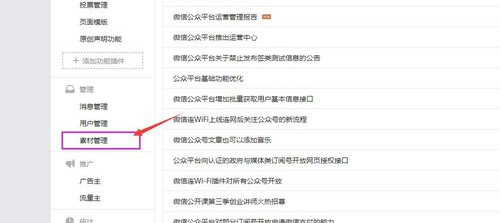
2、在素材管理页面,选择图文消息一栏,点击右侧的”新建图文消息“,如下图所示。
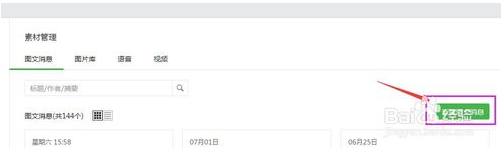
3、进入图文消息编辑的页面,将标题、图片确定好后,在编辑框找到“语音”图标,如下图所示。
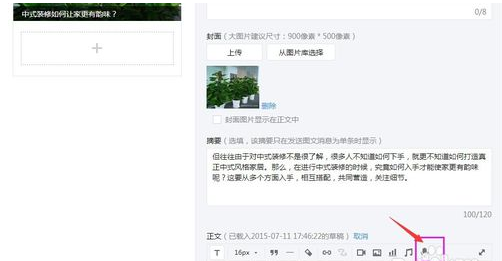
4、进入选择语音的页面,如果语音的素材已经准备好了,可以直接选择。若没有,就需要重新新建,上传语音了,如下图所示。
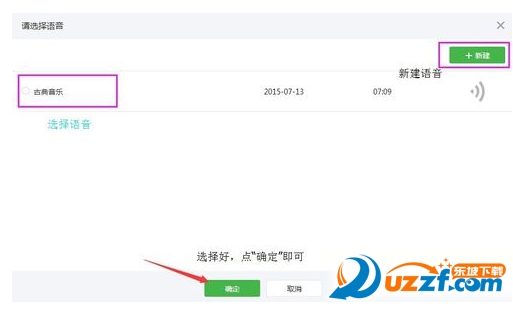
5、在图文编辑框中,可以看到添加成功的语音了,如下图所示。
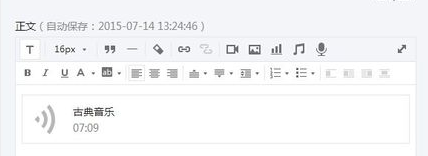
以上就是微信公众号怎么在文章中添加语音?微信公众号在文章中添加语音的方法


 下载
下载 
 下载
下载  下载
下载  下载
下载 
 下载
下载  下载
下载 
 下载
下载 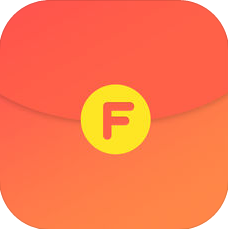 下载
下载 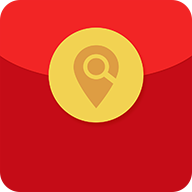 下载
下载  下载
下载  下载
下载  下载
下载 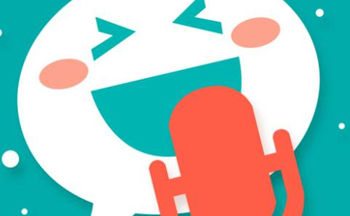
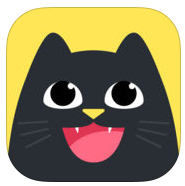 下载
下载  下载
下载  下载
下载  下载
下载  下载
下载  下载
下载 
 下载
下载 
 下载
下载  下载
下载  下载
下载  下载
下载 
 下载
下载  喜欢
喜欢  顶
顶 难过
难过 囧
囧 围观
围观 无聊
无聊




 王者荣耀账号恶
王者荣耀账号恶 MARVEL Strike
MARVEL Strike  2017年10月手游
2017年10月手游 比官居一品好玩
比官居一品好玩